HX Stomp Tips
第7回 – HX Editのダウンロード方法と用途
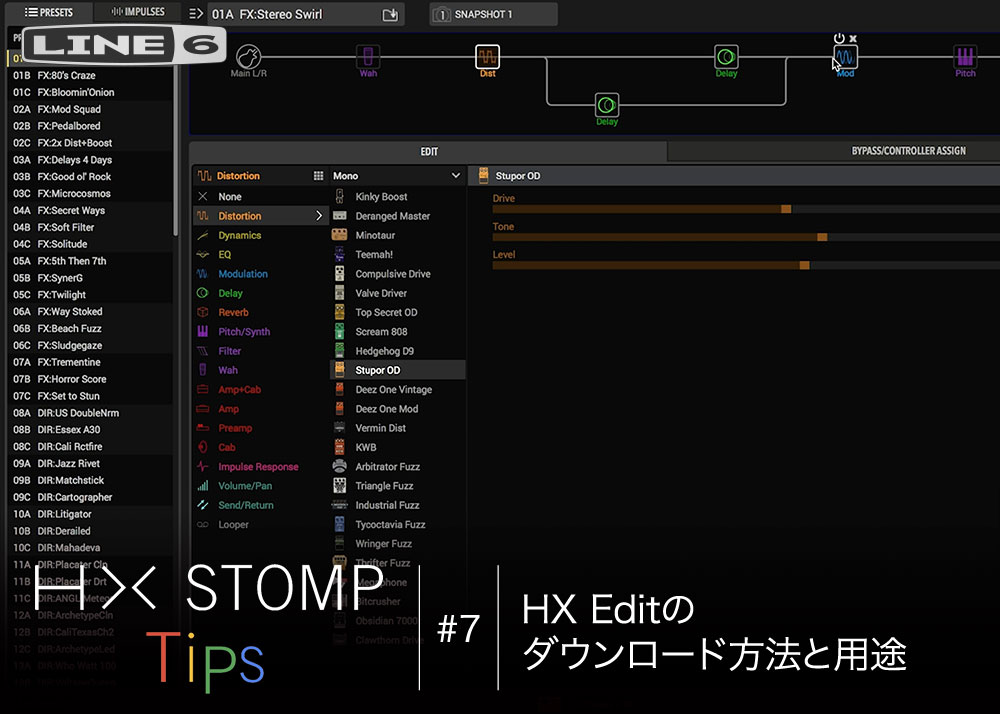
HX Stompはそれ単体で十分に高い操作性を備えていますが、無償アプリケーションのHX Editを使えばPCでの操作やデータ・バックアップが可能になります。今回はHX Editのダウンロード方法と用途について見ていきましょう。
HX Editのダウンロード方法
HX Editを使うと、PC上でのプリセットの編集や管理はもちろん、バックアップ・データの制作、IR(インパルス・レスポンス)の追加などができます。スムーズな制作環境の構築、そしてプリセットをバックアップするためにも、HX Editをダウンロードする事をお薦めします。
【HX Editのダウンロード方法】
- 「jp.line6.com/software」へアクセス
- ページ内のタブ「All Hardware」から「HX Stomp」を選択
- 「GO」をクリックしてスクロール、「HX Edit」を選択して「GET DOWNLOAD」をクリック
- アカウントをお持ちの方はログイン、お持ちでない方は「Create an Account」からアカウントを作成
- ログイン後、規約を確認して「ACCEPT AND DOWNLOAD」をクリック、自動的にダウンロード開始
- ダウンロードされたインストーラーファイルを開き、画面の表示に従ってインストール
これでHX EditがあなたのPCにインストールされました。早速HX StompとPCを付属のUSBケーブルでつないでみましょう!
(Windows PCの場合は、HX Editダウンロード時にフォルダに同梱されているドライバーのインストールも必要です)
HX Editでできること
上部にプリセット内のルーティングが表示され(シグナルフロー・ウィンドウ)、カーソルで目的のブロックをクリックすれば、エフェクト/アンプ・ブロックの選択、そしてパラメータも視覚的に操作する事が可能です。
左側の「ライブラリアン・ウィンドウ」では、プリセットの管理も簡単にできます。制作時などPCの大画面で操作できるのは非常に快適で、特にパラメータを動かす際、実際に音を出しつつマウスなどで大きく数値を変えながら確認できるので、普段迷う音決めもスピーディに行えます。プリセット名の編集もHX Editを使えばさらにスムーズと言えますね。
各ブロックのオン/オフや、各パラメータのフットスイッチ・アサインなどもHX Editから設定可能ですし、ぜひいろいろと試してみてください!

阿部 学 (あべ まなぶ) プロフィール
13歳でギターを始め、バンド活動を開始。六本木ピットイン等でのセッション活動や楽器メーカーのインストラクターを経て、女性ユニットZweiのサポート・ギタリスト、 ディズニーリゾートでのショー出演、セッション活動、ゲームミュージックのレコーディング活動等で精力的に活動する。
自己のバンド(NumberClub、叫人Factory)の活動や、ソロ・アルバム『Melody』(2019年)もリリース。近年は、Line 6のデモ演奏/セミナー、氷川きよし、岩佐美咲(元AKB48)、渡辺美奈代等多くのアーティスト・サポート、そしてギター・レッスンにも力を入れている。
◎オフィシャルTwitter: https://twitter.com/manabu_abe
◎Line 6 Helix Japan User Group (Facebook): https://www.facebook.com/groups/910662599034878/
動画撮影・編集:熊谷和樹
録音:嵩井翔平
カテゴリー
最新記事
- 井上銘×HX Stomp & HX One 導入ストーリー
- DL4 MkII Tips 第7回 feat.西田修大 - 1スイッチ・ルーパーとクラシック・ルーパーを行き来する
- DL4 MkII Tips 第6回 feat.西田修大 - 「4つ目」のフットスイッチを使いこなす
- DL4 MkII Tips 第5回 feat.西田修大 - リバーブ+ディレイで現代的なアンビエンスを作る
- DL4 MkII Tips 第4回 feat.大橋英之 - Classic Looper ~ルーパー活用のススメ
- DL4 MkII Tips 第3回 feat.大橋英之 - EUCLIDEAN ~ユニークなコード・リフ
- DL4 MkII Tips 第2回 feat.大橋英之 - ELEPHANT MAN&HALL REVERB ~ウォームなアナログ・ディレイ&リバーブ
- DL4 MkII Tips 第1回 feat.大橋英之 - HARMONY ~無限に楽しめるディレイ
- soLi(ISAO&星野沙織)× Helix Floor/HX Stomp 2022/12/29 スペシャル・コンサート・レポート
- POD Go Artists - 武良 匠


